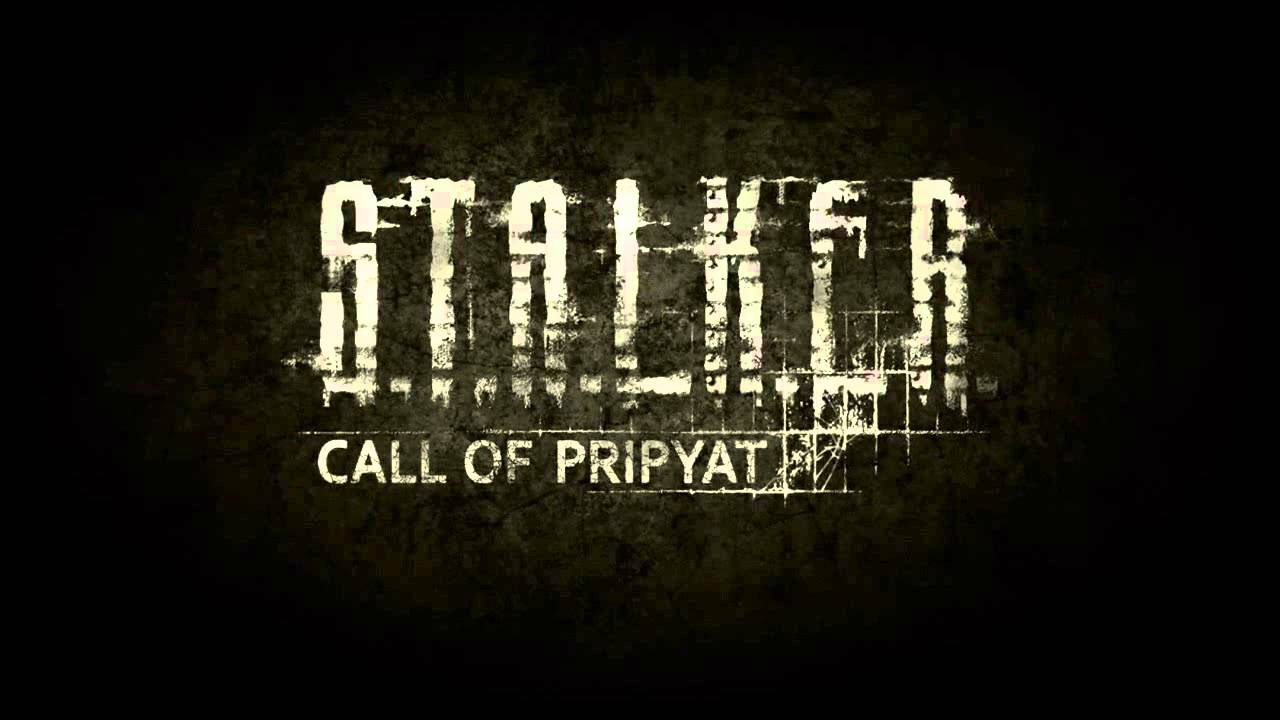STALKER: Call of Pripyat を Mac でプレイできますか?
STALKER: Call of Pripyat によって開発されたサバイバル ホラーの要素を持つ人気の FPS ビデオ ゲームです。 GSC Game World ウクライナから来ました。 これはまた、2007 年に同様のストーリーを語り大成功を収めた STALKER: Shadow of Chernobyl の直接の続編でもあります。 世界的に有名なウクライナの悲劇に基づいて、ゲームはチェルノブイリ市で展開し続けます - 核ステーションが爆発し、すべての生命が絶滅の危機に瀕した場所です。 Alexander Degtyarev 少佐として、深刻な放射能を浴びた地域への挑戦を乗り切り、謎の失踪を遂げた 1986 機の軍用ヘリコプターに何が起こったのかを突き止めなければなりません。 ストーカーに変装した政府機関のエージェントとして、XNUMX 年に発生した悲劇的な出来事の真の再現された雰囲気を掘り下げます。チェルノブイリの恐ろしい話は、誰も起こるとは予想できませんでした。 荒れ果てた通りを歩き、他の生存者に会い、放射線が直面するすべてのものを食い尽くすのを見てください。 STALKER: Call of Pripyat は、Windows でのみ利用可能なサバイバル ゲームの真のアイコンです。 このチュートリアルでは、これを変更して、このゲームや他のゲームを macOS でもプレイできる方法を紹介します。以下で確認してください。
システム要件
| 最小限の | 推奨されます |
|---|---|
| OS:Windows 2000 SP4 / XP SP2 | OS:Windows XP SP2 / Vista SP1 |
| プロセッサー:Intel Pentium 4 2.0 Ghz / AMD XP 2200+ | プロセッサー:Intel Core 2 Duo E6400 / AMD 64 X2 4200+ |
| RAM:768 MB | RAM: 2 GB |
| ビデオカード: 128 MB DirectX® 8.0 互換カード / nVIDIA® GeForce™ 5700 / ATI Radeon® 9600 | ビデオカード: 256 MB DirectX® 9.0c 互換カード* / nVIDIA® GeForce™ 8800 GT / ATI Radeon® HD 2900 XT |
| DirectXの:バージョン8 | DirectXの:バージョン9 |
| ストレージ:6 GB | ストレージ:10 GB |
Parallels を使用して Mac で Call of Pripyat を再生する

STALKER: Call of Pripyat はハードウェア上でとても簡単なので、 Parallels Desktop 解決策になることができます。 これは、DirectX と GPU を完全にサポートし、Mac で Windows の仮想化を可能にするアプリケーションです。 簡単に言えば、これが意味することは、数回クリックするだけで Mac に Windows 10 をインストールし、MacOS と Windows を即座に切り替えることができるということです。 したがって、Windows を実行し、Steam をインストールして、通常の PC と同じように Mac で Call of Pripyat ゲームを楽しむことができます。
注:リソースを必要とするゲームを実行するために推奨されるデバイス:MacBook Pro(Intelプロセッサ、ディスクリートグラフィックスカード、および16 GB以上のRAMを搭載したモデル)、iMac(Intelプロセッサ、ディスクリートグラフィックスカード、および16GBのRAMを搭載したモデルまたはmore)、iMac Pro(すべてのモデルが適しています)、Mac Pro(すべてのモデルが適しています)。 M1(M1 Pro、M1 Max)チップを搭載したMacコンピュータのParallelsは、最近のゲームをサポートしていない可能性があります。 DirectX 12以降を必要とするゲームは、現在Parallelsではサポートされていません。 AppsOnMacは、Parallelsの無料試用機能を使用して、不明な場合にゲームを実行できるかどうかを判断することをお勧めします。
クラウド ゲーム サービスを使用して Mac でプリピャチの呼び声をプレイする

古い Mac を使用している場合、または STALKER: Call of Pripyat ゲームのシステム要件を満たしていない場合は、簡単な解決策があります。 クラウド ゲーム サービスは、もちろん無料ではありませんが、十分なコンピューティング パワーを喜んで提供します。 必要なのは、ブラウザまたは小さなクライアント プログラム、および 15 MBit/s から始まる良好なインターネット接続だけです。 これらのサービスを提供する優れたプラットフォームはいくつかありますが、その中には Boosteroid、Xbox Cloud Gaming、Nvidia GeForce Now などがあります。 上の画像でわかるように、Boosteroid のライブラリにはこのゲームが用意されており、Mac で Call of Pripyat をプレイしたい人にとっては最適な選択肢となっています。
BootCamp を使用して Mac で Call of Pripyat を再生する
注: 新しい Apple Silicon (M1、M2、M3 Pro、または M1、M2、M3 Max) を搭載した Mac コンピューターは現在、BootCamp をサポートしていません。 この場合、上記のオプションを使用して、Mac でプリピャチの呼び声を実行してください。
この方法は簡単ですが、時間がかかります。 お使いの Mac が上記のシステム要件をすべて満たしている場合、Windows をインストールすることで、Mac で Call of Pripyat をプレイできます。 BootCamp 経由で Windows と Mac のデュアル ブートをセットアップする必要があります。 これは、ユーザーが起動時に作業するシステムを選択できるようにするアプリケーションですが、Parallels のようにシステムを切り替えることはできません。 Mac から Windows に、またはその逆に切り替えるたびに、マシンを再起動する必要があります。 結局のところ、Mac は単なるコンピュータであることを忘れないでください。 また、新しい Mac には Windows を実行できない独自の特別な Apple Silicon チップが搭載されていますが、古い Mac は Windows を実行するコンピュータと非常によく似ており、Intel プロセッサ、互換性のある RAM、ディスク、およびその他のコンポーネントを備えています。 そのため、64 GB 以上のディスク領域を割り当て (Windows といくつかのゲームを実行できるようにするため)、次の手順に従って、古い Mac に Windows をインストールできます。
OS X El Capitan 10.11 以前の場合
OS X El Capitan 10.11より前のバージョンのMacOSの場合、作成する必要があります 起動可能なWindowsUSB.
- これをダウンロードします WindowsISOファイル.
- Open Boot Campアシスタント (に移動 アプリケーション > ユーティリティ).
- Windowsパーティションサイズを定義し、 WindowsISOファイル ダウンロードしました。
- Windowsパーティションをフォーマットし、すべてのWindowsインストール手順を実行します。
- Windowsを初めて起動するときは、画面の指示に従ってインストールしてください Boot CampおよびWindowsサポートソフトウェア(ドライバー)